MAGNUS ONE Resizable BAR Feature Update
2021.04.08 4:45 PM
Vor kurzem hat NVIDIA das Resizable Bar Feature für alle Grafikkarten der GeForce RTX 30-Serie zur Verfügung gestellt. Jetzt ist das Update auch für den MAGNUS ONE verfügbar, da dieser ebenfalls mit einer RTX 30er-Serie Grafikkarte ausgestattet ist. Um das Resizable Bar Feature aktivieren zu können, sind allerdings ein paar Updates nötig.
Kleiner Tipp: Öffne dieses Tutorial am besten auf deinem Handy oder einem anderem PC / Notebook und nicht auf deinem MAGNUS ONE, da wir den PC mehrere male neustarten müssen.
Lass uns loslegen.
In Deutschland ist der MAGNUS ONE als Barebone erhältlich. Das bedeutet, Du erhältst den Mini-PC ohne Arbeits- und Massenspeicher. Stell bitte sicher, dass du die aktuelle Windows 10 Version installiert hast und der Mini-PC über den UEFI Modus gebootet wird. Auch der neusten NVIDIA Game Ready GeForce Driver sollte installiert sein. Als letzten Punkt benötigst Du noch einen formatierten USB-Stick oder eine formatierte externe Festplatte.If you have the Barebones version of MAGNUS ONE, you’ll need the two above and having Windows 10 booting in UEFI mode.
Wo/Wie bekomme ich die BIOS-Update-Dateien für den MAGNUS ONE, um das Resizable Bar-Feature zu aktivieren?
Besuche unserer Website unter zotac.com und suche dir die MAGNUS ONE Produktseite heraus oder klicke einfach auf diesen Link:
Klicke nun auf DOWNLOADS rechts unter dem NVIDIA GeForce RTX Logo (auf dem Bild rot markiert)

Klicke auf das Drop Down Menü unter Dateien und wähle BIOS aus. Bestätige anschließend mit einem Klick auf RESULTATE.

Die Ergebnisse sollte aussehen wie auf folgendem Bild:

Lade beide Dateien durch Klicken auf DOWNLOAD herunter.
Der erste Download ist das BIOS Update für die GPU. Der zweite Download ist wiederum das BIOS Update für das Mainboard des MAGNUS ONE.
Nachdem beide Downloads fertig sind, musst Du die Dateien entpacken. Lege dazu am besten zwei neuen Ordern an und benenne ein Ordern mit „GPU“ und den anderen mit „Mainboard“, um später die richtigen Dateien zu finden. (Wie die Ordner benannt werden, spielt allerdings keine Rolle.)
Der Download mit dem Dateinamen „pb440ECM73070C_ResizableBAR“ ist das BIOS Update für die Grafikkarte und gehört in der Order „GPU“
Der Download mit dem Dateinamen „pb440ECM73070C“ ist das BIOS Update für das Mainboard und gehört in der Order „Mainboard“
Step 1. Flash das GPU-BIOS für Resizable Bar
- Gehe in den Ordner „GPU“ und öffne mit einem Doppelklick die Datei „ECM7370C_RTX3070_Resizable_BAR“
- Wenn die Windows 10-Benutzerkontensteuerung erscheint, klicke auf Ja, um dem Herausgeber zu erlauben, Änderungen an Deinem Gerät vorzunehmen.

- Folge den Anweisungen auf deinem Bildschirm
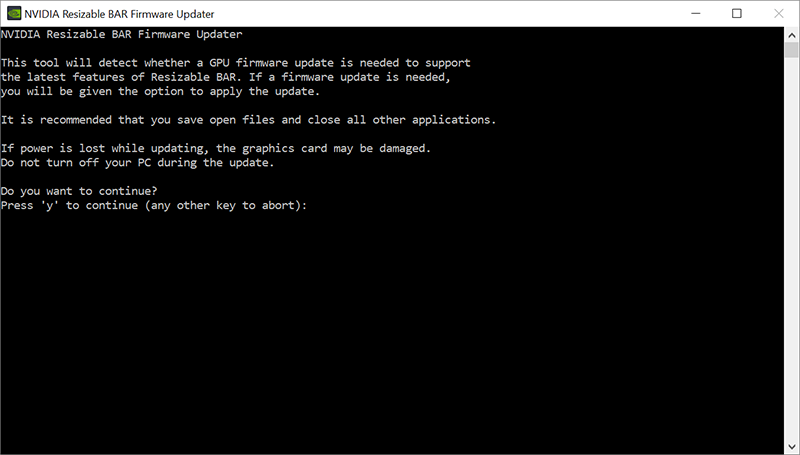
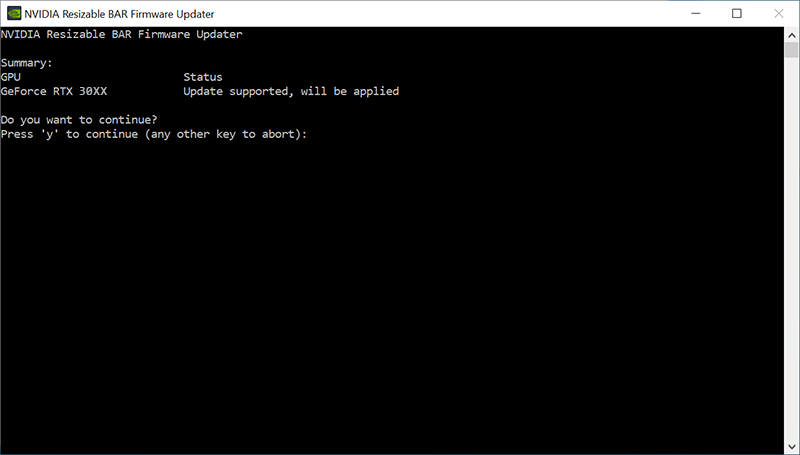

- Das ist nun für das GPU-Update. Sobald das Update abgeschlossen ist, starte deinen PC einmal neu.
Schritt 2. Das Flashen des Mainboards mit dem BIOS-Update für Resizable Bar
Zuerst müssen wir den USB-Stick vorbereiten. Erstelle ein Backup von allen Dateien, die sich noch auf dem USB-Stick befinden.
- Schließe dein USB-Stick am PC an.
- Öffne den Windows Explorer und suche nach dem USB-Stick.
- Rechtsklick auf den USB-Stick und auf „Formatieren“ klicken (Dabei werden alle Dateien gelöscht, sei dir also sicher das Du ein Backup erstellt hast).
- Vergewissere Dich, dass das Fenster auf deinem Bildschirm ähnlich aussieht, wie das weiter unten. Gebe einen Volume Label für das USB-Laufwerk ein. In unserem Beispiel ist er leer. Klicke auf die Schaltfläche START, um die Formatierung zu beginnen und abzuschließen. Es kann ein paar Sekunden dauern, bis der Vorgang abgeschlossen ist.

- Öffne parallel den Ordner „Mainboard“, den Du zuvor angelegt hast und in dem Du das Update für das Bios findest.
- Wähle alle Dateien in dem Ordner aus und kopiere diese. Das geht mithilfe der Tastenkombination STRG + C oder durch rechtsklick und „Kopieren“.
- Dein USB-Stick sollte nun aussehen wie auf dem Bild:
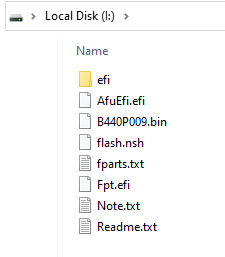
Jetzt müssen wir den MAGNUS ONE von dem USB-Stick booten lassen, damit wir das Update durchführen können.
- Zuerst fahr den PC herunter:
- Wären der PC startet und das ZOTAC Logo erscheint, drücke (gerne mehrmals) die „ENTF“ Taste.
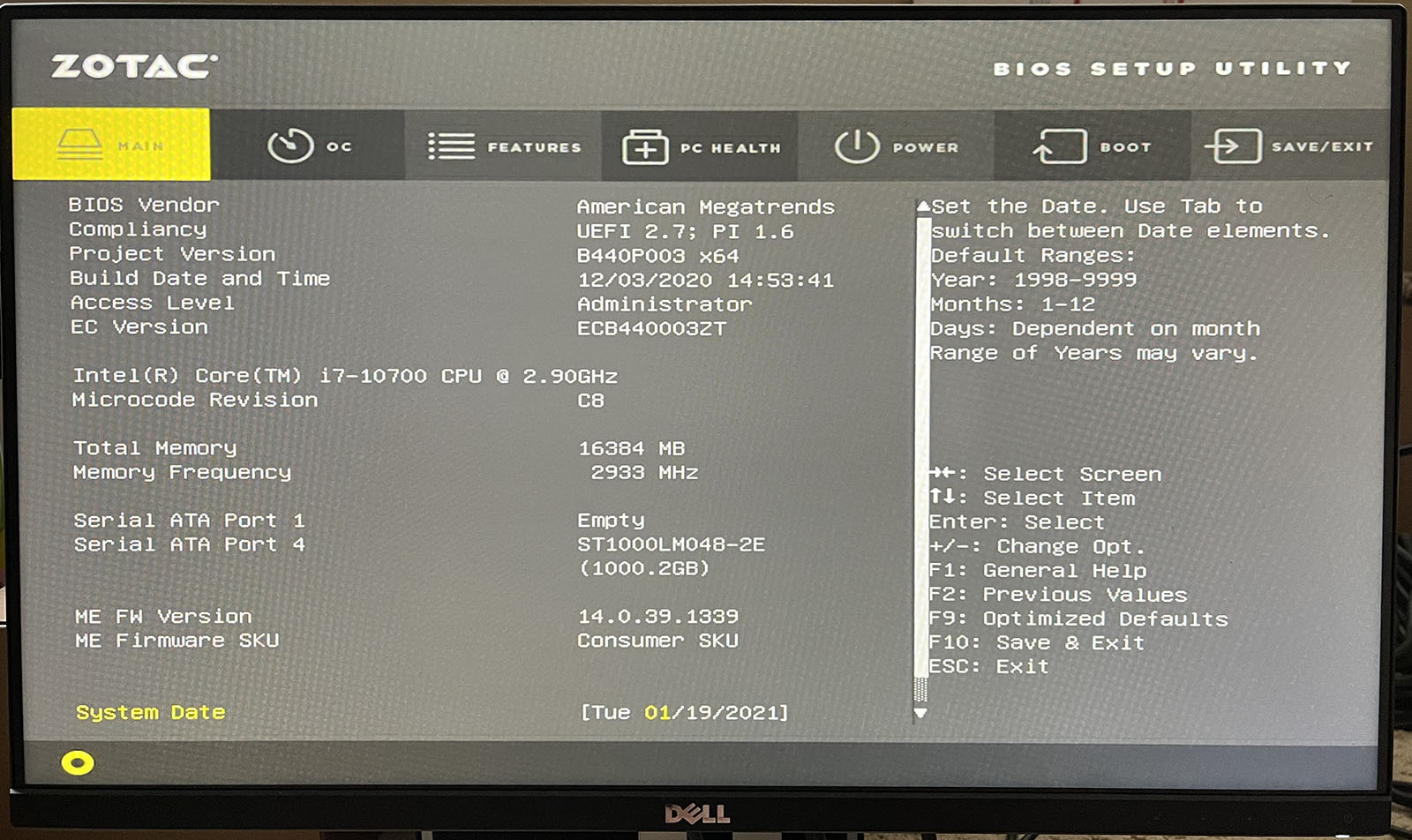
- Das BIOS sollte sich nun öffnen. Navigiere mit den Pfeil-Tasten auf deiner Tastaur zu dem „SAVE/EXIT“ Tap rechts oben. Wie unten in Rot markiert, solltest Du nun den USB-Stick in diesem Bereich aufgelistet sehen (im Bild unten nicht dargestellt). Wähle den USB-Stick aus und drücke die Enter-Taste, damit der PC von diesem Stick aus bootet.

- Jetzt solltest Du einen Blackscreen mit einer Eingabeaufforderung sehen (die EFI-Befehlsshell).
- Tippe „FLASH“ ein und drücke erneut Enter auf deiner Tastatur, um das BIOS-Update zu beginnen.
- Folge den Anweisungen auf Deinem Bildschirm und warte bis das Update fertiggestellt wurde. Der PC wird im Anschluss automatisch neustarten.
- Sobald der PC normal hochgefahren ist, kannst Du den USB-Stick wieder entfernen.
- Weitere Einstellungen sind hier nicht mehr nötig, da in der neuen Mainboard BIOS-Version das Resizable-Bar Feature bereits aktiviert ist.
- Das Update ist damit abgeschlossen.
So prüfst du, ob "NVIDIA Resizable Bar" aktiviert ist
- Öffne die NVIDIA Systemsteuerung. Klicke dazu mit der rechten Maustaste auf Deinen Desktop und wähle NVIDIA Systemsteuerung

- Klicke auf SYSTEM-INFORMATIONEN in der unteren linken Ecke des NVIDIA Control Panels

- Suche im Fenster Details nach Resizable BAR. Es wird Aus (nicht aktiviert) oder Ein (aktiviert) angezeigt



